
Você quer desfrutar de streaming de mídia em todos os dispositivos conectados ao seu NAS da QNAP? Se sim, o Plex Media Server é a solução perfeita para transmitir sua biblioteca de mídia. Você pode transmitir filmes, vídeos, fotos ou músicas via Plex em vários dispositivos, adquirindo uma experiência multimídia mais suave. Com base nisso, apresentamos uma ilustração detalhada do Plex Media Server para NAS da QNAP e como usá-lo no QNAP para streaming de multimídia.
Parte 1. O QNAP é bom para Plex?
O NAS da QNAP é altamente adequado para instalar o Plex Media Server porque consome menos energia do que a maioria dos PCs desktop. O NAS da QNAP especificou características que faltam aos PCs, tais como memória RAM e CPU melhoradas, fazendo deles uma plataforma atraente para a instalação do Plex. Portanto, usando o QNAP, você pode se beneficiar de um ambiente de rede estável para que o Plex desfrute de um fluxo multimídia suave e ininterrupto e acesso ao conteúdo web.
Parte 2. O que é o Plex Media Server para o NAS da QNAP?
O Plex Media Server é um software de streaming de mídia digital que ajuda a acessar e transmitir músicas, fotos e vídeos online, disponíveis ou armazenados em um computador ou NAS por outros dispositivos compatíveis. Você se sentirá como o mestre do seu próprio servidor Spotify, transmitindo o conteúdo que você gosta, mas não controlado por nenhuma empresa externa.
Principais recursos do Plex Media Server para NAS da QNAP
Aqui está a lista dos principais recursos do Plex Media Server para NAS da QNAP, dos quais você pode se beneficiar ao usá-lo como uma plataforma de streaming:
Características |
Descrição |
| Gravação DVR de TV ao vivo | Você pode gravar programas de TV ao vivo e salvá-los em sua biblioteca para acesso posterior. Além disso, você pode assistir a esse conteúdo gravado em qualquer lugar, a qualquer hora ou transmiti-lo em vários dispositivos. |
| Downloads e sincronização móvel | O Plex permite que você sincronize o conteúdo do seu NAS com dispositivos periféricos, como celular, tablet ou notebook, para que você possa acessá-lo offline sempre que quiser. Além disso, você pode baixar o conteúdo da QNAP para qualquer dispositivo de destino. |
| Laboratórios Plex | Embora esse recurso seja especificado para assinantes do Plex, é incrível. Os assinantes do passe Plex podem acessar outros serviços Plex, como Plexamp, Plex Dash, etc. |
| Categorização de conteúdo | O Plex exibe conteúdo em uma série de categorias em destaque, permitindo que você escolha a categoria de seu interesse. Você pode visualizar todas as categorias na barra esquerda da interface principal. |
| Pular introduções de programas de TV | Você pode pular introduções de programas de TV, isenções de responsabilidade ou anúncios preliminares redundantes durante a transmissão. Isso é especialmente útil porque a introdução do programa geralmente parece chata. |
| Recursos fantásticos de música | Se você gosta de streaming de música, esse recurso levará sua experiência de melodia para o próximo nível. Você pode ajustar notas musicais, pode ter letras automáticas de LyricFind, nivelamento de volume, visualizadores e mais efeitos auditivos. |
| Transmissão acelerada por hardware | Você pode usar a aceleração de hardware para transcodificar seu conteúdo durante o streaming para uma experiência de streaming de conteúdo mais rápida e eficiente. |
| Restrições de compartilhamento personalizadas | O Plex permite personalizar o conteúdo que você compartilha com sua família ou amigos. Além disso, você pode restringir ou compartilhar o conteúdo com base em sua classificação. |
| Limites de largura de banda e transcodificação | Você pode alocar o limite para transcodificação ou uso de largura de banda durante o streaming, determinando a qualidade e a velocidade do conteúdo transmitido. |
| Pré-visualização de conteúdo antes do lançamento | Você pode pré-visualizar partes do conteúdo de algumas séries ou programas pré-lançados para identificar se o conteúdo é de seu interesse ou não. |
Desempenho do Plex Media Server para NAS da QNAP
O desempenho do Plex Media Server é apreciável em relação ao compartilhamento de conteúdo e streaming por causa de sua capacidade de suporte diversa e interface intuitiva.
A qualidade do streaming é excelente porque o Plex exibe conteúdo com qualidade 1080p por padrão. Contendo muitos recursos de visualização de conteúdo, você pode aproveitá-lo no Android, macOS, Windows, Linux, PlayStation, Xbox, Chromecast, Roku e assim por diante. Sua interface é direta e amigável, não exigindo nenhum conhecimento técnico profundo.
O Plex oferece 86 canais, 58 dos quais disponíveis em HD. Por outro lado, o Plex está atrasado em seus temas porque fornece apenas três temas na versão gratuita: claro, escuro e luar. Se você é um assinante do passe, pode desfrutar de vários temas coloridos de sua escolha e interesse.
Comentários dos usuários Plex Media Server para NAS da QNAP
Classificação com base nas análises do usuário: 4,0/5 (verificar classificação)
Os usuários que utilizam os serviços de streaming do Plex elogiaram muito seu desempenho e o tornaram a melhor plataforma para streaming de conteúdo de música e vídeo em redes baseadas em NAS. Seu streaming de alta velocidade e formatos de arquivo de amplo suporte o tornam uma solução persuasiva para usuários de NAS. Em contraste, alguns usuários declararam seus planos premium caros e alguns se opuseram à ausência de qualquer downloader de legendas para conteúdo de vídeo.
Prós e contras do Plex Media Server para NAS da QNAP
Uma representação imparcial de qualquer ferramenta contém os lados bons e ruins para uma visão profunda. Portanto, destacamos os prós e contras do Plex Media Server para sua melhor compreensão.
Prós:
Fácil configuração.
Uma vasta biblioteca de tendências e conteúdo de streaming sob demanda.
Interface amigável.
Qualidade de transmissão inteligente.
Permite compartilhamento de conteúdo em alta velocidade.
Ampla compatibilidade (NAS da QNAP, Computador, notebook, Smartphone, Tablet, Consoles de Jogos, Smart TV, etc).
Contras:
Apenas uma prévia de 30 segundos do conteúdo premium na versão gratuita.
Sem legenda para download.
Temas de interface limitados na versão gratuita.
Mesmo uma pequena alteração requer acesso a configurações avançadas.
Incompatível com algumas versões da QNAP.
Parte 3. Como configurar o Plex Media Server em seu NAS da QNAP?
Você pode transmitir conteúdo de áudio ou visual com seus amigos ou círculo social, sentado em qualquer canto do mundo, estabelecendo o serviço Plex em seu NAS. Configurar o Plex Media Server em seu QNAP é bastante simples e você não precisa seguir nenhum procedimento complicado.
Confira aqui um procedimento detalhado para estabelecer o Plex Media Service em seu QNAP para streaming de mídia:
Passos operacionais:
Instalação:
Passo 1: Conecte-se ao seu dispositivo NAS da QNAP.
Passo 2: Navegue até a Central de App do seu QNAP.
Passo 3: Clique na Barra de pesquisa e digite Plex Media Server.
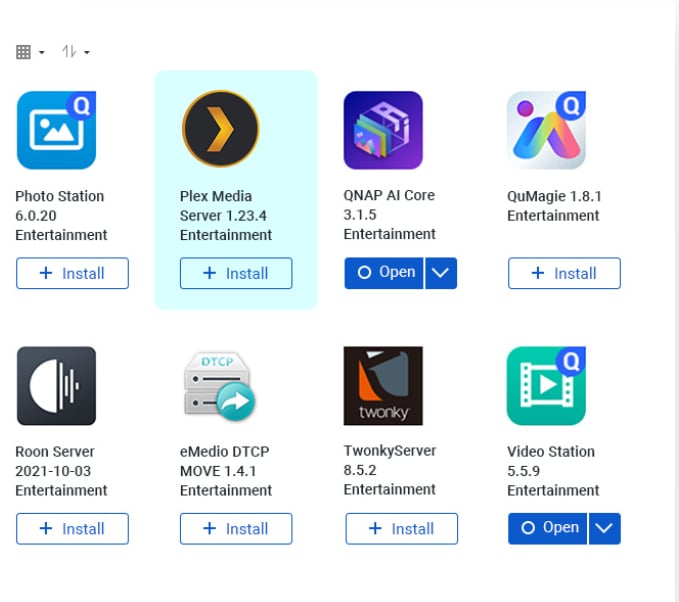
Passo 4: Clique no aplicativo Plex e, em seguida, o download e instalação será iniciada, o que levará alguns segundos.
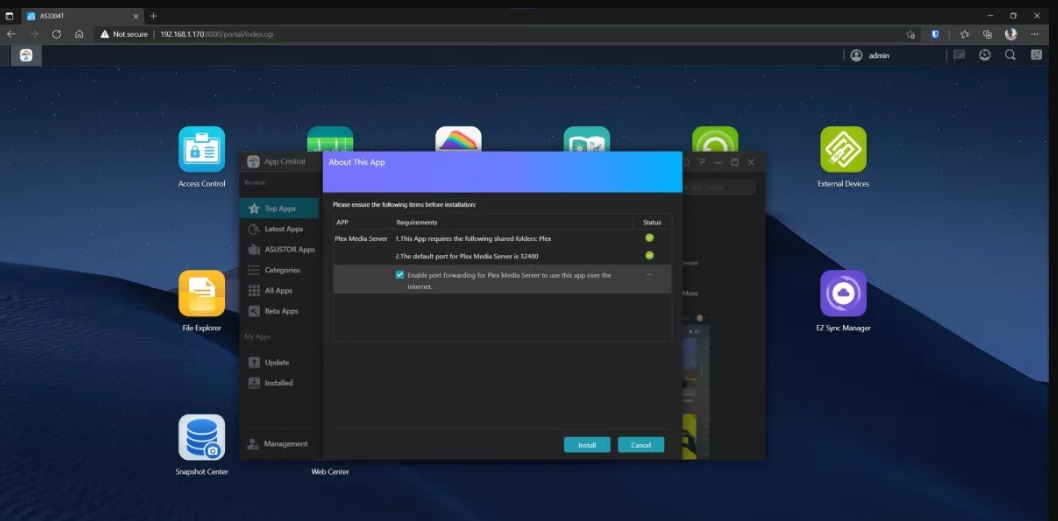
Usando o Plex:
Passo 1: Navegue até o painel superior esquerdo da interface principal do Plex e clique em Plex Server.
Passo 2: Uma nova janela será aberta, solicitando os detalhes da sua conta Plex, configurações de rede, pesquisa de mídia e muito mais.
Passo 3: Você pode utilizar uma pasta pré-existente ou criar uma nova pasta pressionando o botão Biblioteca e selecionando seu tipo de conteúdo preferido, por exemplo, filmes, programas de TV, notícias, músicas, documentários, esportes e assim por diante.
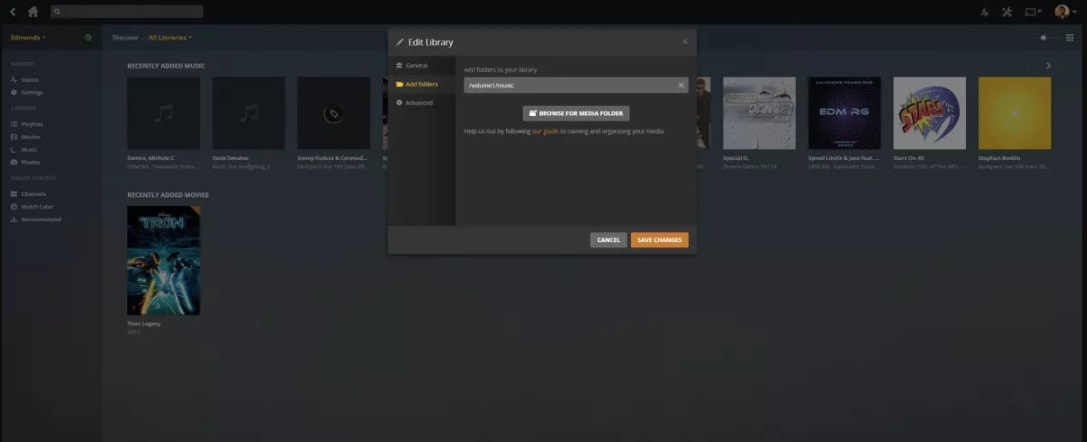
Passo 4: Comece a transmitir seu conteúdo favorito após fazer login na sua conta Plex. Se você não tiver uma conta Plex, poderá criar uma visitando o site oficial do Plex.
Parte 4. Qual Nas da QNAP é melhor para Plex?
Selecionar o Nas da QNAP ideal para sua casa é uma coisa, mas escolher o melhor NAS da QNAP para Plex é totalmente diferente. Para compatibilidade com Plex, você precisará de recursos poderosos em seu QNAP se pretender transcodificar e transmitir mídia 4K.
A CPU, RAM, Baías de Unidades e HDMI do seu dispositivo QNAP são fatores essenciais quando se trata de transmissão e transcodificação de vídeo. Esses recursos permitem que você transmita sua mídia para vários dispositivos sem travação. Normalmente, é viável usar QNAP com os mais recentes processadores Intel Celeron, mínimo de 8 GB de RAM, 6 compartimentos de unidade e porta HDMI de 1 GB para streaming de vídeo com qualidade 4K.
Se você deseja transcodificar conteúdo de vídeo como filmes e shows, o QNAP 672XT é a melhor escolha devido ao seu processador Intel Core i7, 6 baias e 16 GB de RAM. O vice-campeão nesta competição Plex é o 453DX, com seu mais recente processador Intel Celeron, 4 baias e 8 GB de RAM. O TS-364 vem em terceiro lugar, com 4 GB de RAM, 3 baias e um processador Intel Celeron.
Especificação |
TS-364 |
HS-453DX |
TVX-672XT |
| RAM | 4GB | 8GB | 16 GB (Extensível até 64 GB) |
| CPU | Processador Intel® Celeron® | Processador Intel® Celeron® | Processador Intel® Core™ i7/i5/i3 |
| HDMI | 1 GB | 2GB | 2,5 GB |
| Modelos disponíveis (Baias de Unidade) | 3 baias de unidade | 4 baias de unidade | 4, 6, 8 baias de unidade |
| Slots PCIe | Nenhum | Nenhum | 2 |
| Transcodificação de hardware | Sim | Sim | Sim |
| Suporte para transcodificação | 720P, 1080P, 4K | 720P, 1080P, 4K | 720P, 1080P, 4K |
| Preço | $475,99 | $739,00 | $3.629,30 |
Parte 5. Você pode recuperar seus dados de mídia facilmente de seu NAS da QNAP?
Juntamente com o streaming de conteúdo, o Plex Media Server também permite que você baixe mídia e armazene em seu NAS da QNAP. No entanto, se a mídia baixada for excluída acidentalmente, não há com o que se preocupar. Você só precisa de uma ferramenta de recuperação potente que permita a recuperação de dados do NAS. Nesse contexto, recomendamos o uso do Recoverit, o software mais eficiente, compatível com a recuperação do NAS da QNAP com resultados certificados.

Wondershare Recoverit – a melhor solução para a recuperação de dados do seu NAS
Mais de 5.481.435 de pessoas já baixaram.
Recupera documentos, imagens, vídeos, arquivos e outros mais de 1.000 tipos de arquivos perdidos ou excluídos com eficiência e segurança.
Suporta recuperação de dados de mais de 2.000 dispositivos de armazenamento, incluindo computadores Windows/Mac/Linux, servidores NAS, unidades USB, cartões SD, discos rígidos externos, câmeras digitais, etc.
Suporta recuperação de dados de mais de 500 cenários de perda de dados, incluindo exclusão inesperada, formatação, corrupção de disco rígido, ataques de vírus, travamentos de computador, etc.
A recuperação avançada de vídeo com tecnologia patenteada pode digitalizar, reunir e combinar automaticamente fragmentos de vídeo para recuperar completamente seus arquivos de vídeo.
Apesar de enfrentar enormes desafios, o Wondershare Recoverit para Mac agora é totalmente compatível com Macs com chips T2/M1.
Passos operacionais:
Passo 1: Abra o Recoverit Data Recovery em seu computador após o download.
Passo 2: Vá para o painel esquerdo e clique na opção "NAS e Linux".
Passo 3: Agora, clique no botão Recuperação de NAS, que permitirá ao Recoverit procurar o dispositivo NAS do qual você deseja restaurar os dados.

Para Windows XP/Vista/7/8/10/11
Para macOS X 10.10 - macOS 13
Passo 4: O Recoverit mostrará todos os dispositivos NAS da QNAP na opção Servidores NAS.
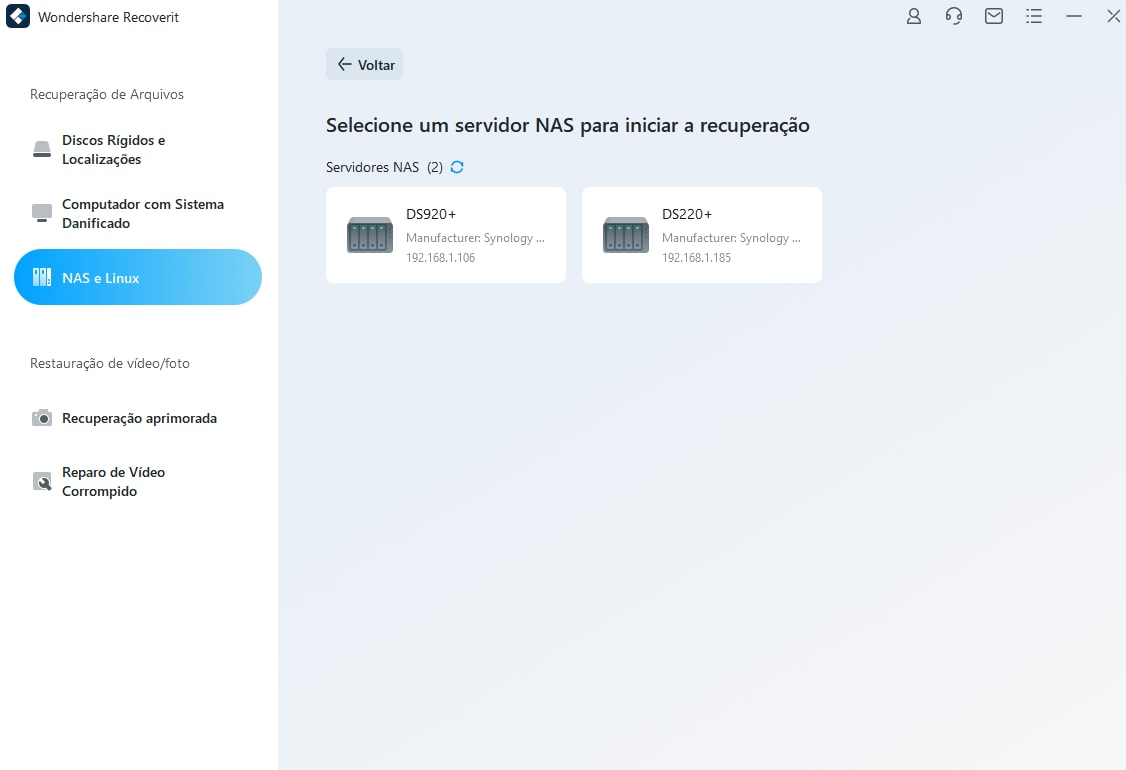
Passo 5: Selecione o dispositivo NAS para iniciar a recuperação.
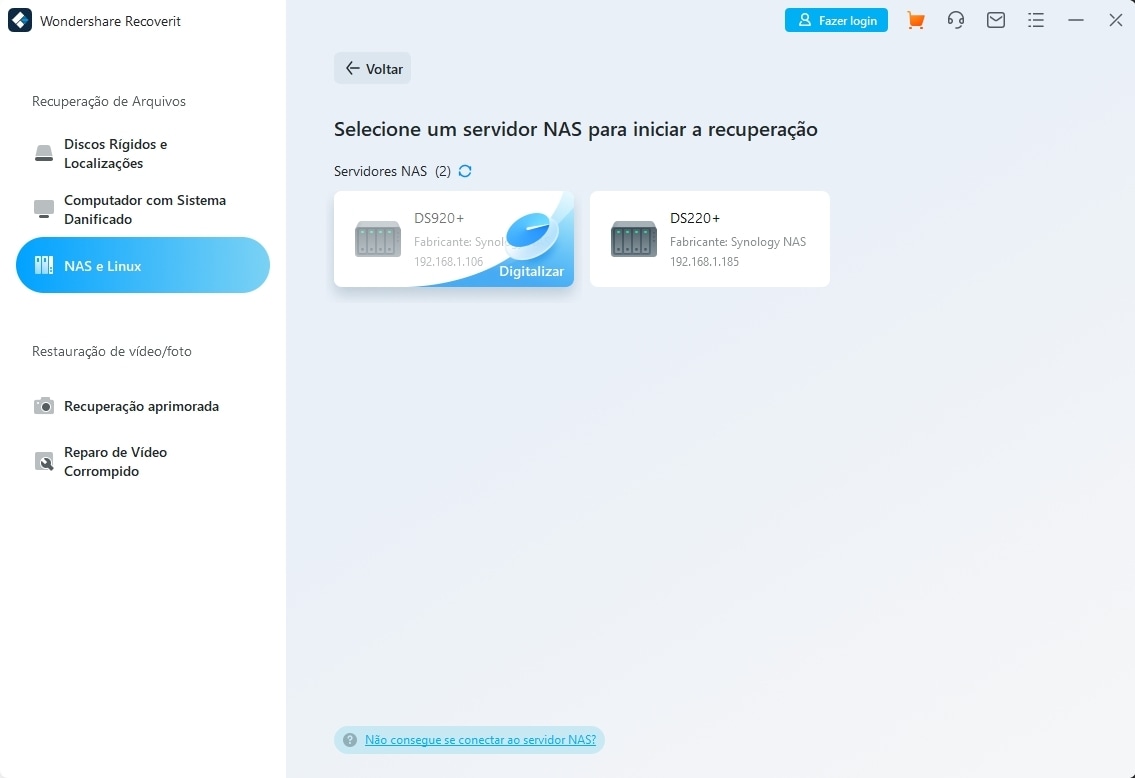
Passo 6: Preencha as informações e clique no botão Conectar para desenvolver uma conexão remota.
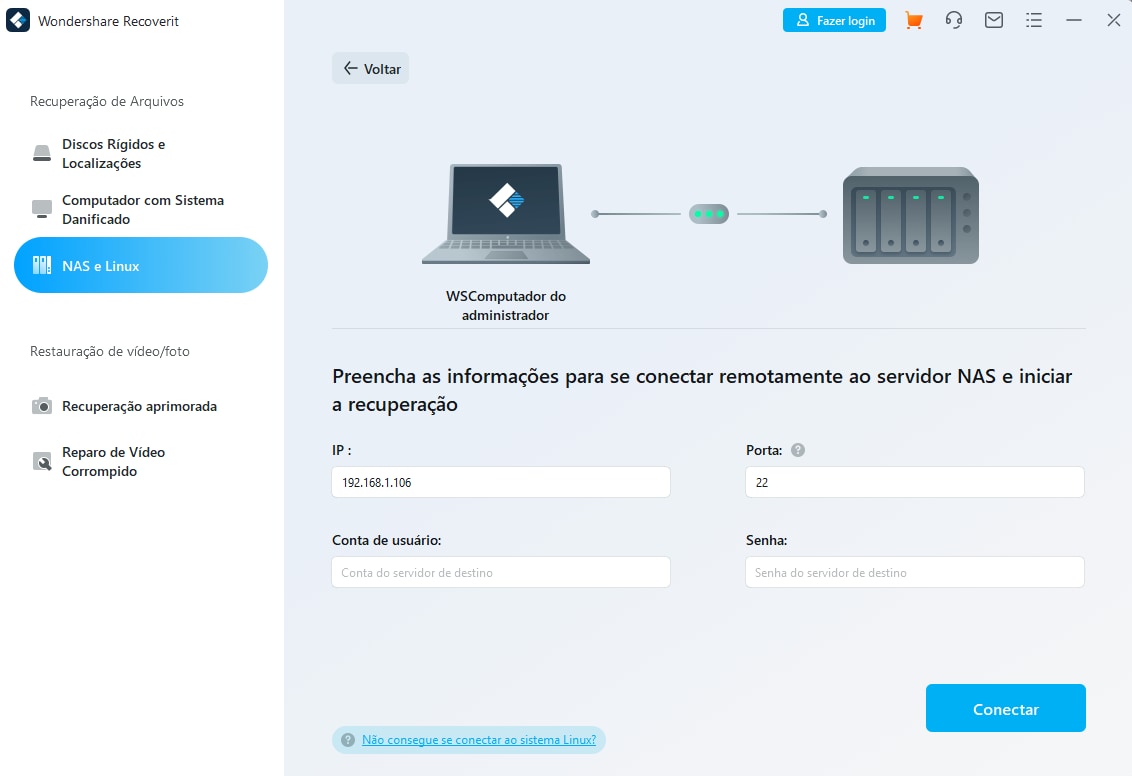
Passo 7: Depois de estabelecer a conexão, o Recoverit começará a verificar arquivos perdidos ou excluídos nesse dispositivo NAS específico.
Passo 8: Pré-visualize os arquivos digitalizados para determinar quais arquivos você deseja recuperar.

Passo 9: Clique na opção Recuperar para restaurar os arquivos perdidos após a pré-visualização.

Tutorial em vídeo sobre como recuperar arquivos do servidor NAS?
Para Windows XP/Vista/7/8/10/11
Para macOS X 10.10 - macOS 13
Conclusão:
Se você estabeleceu uma rede LAN ou uma rede em nuvem via NAS para compartilhamento de conteúdo de áudio ou vídeo, o Plex Media Server é uma opção viável de compartilhamento de conteúdo. Considerando esta necessidade, este artigo apresenta vários aspectos do Plex Media Server que aumentam seu apelo e seu procedimento de configuração no QNAP. Além disso, destacamos os fatores essenciais para a compra do NAS da QNAP mais apropriado para o Plex e a solução para sua recuperação de mídia QNAP.
Para Windows XP/Vista/7/8/10/11
Para macOS X 10.10 - macOS 13


